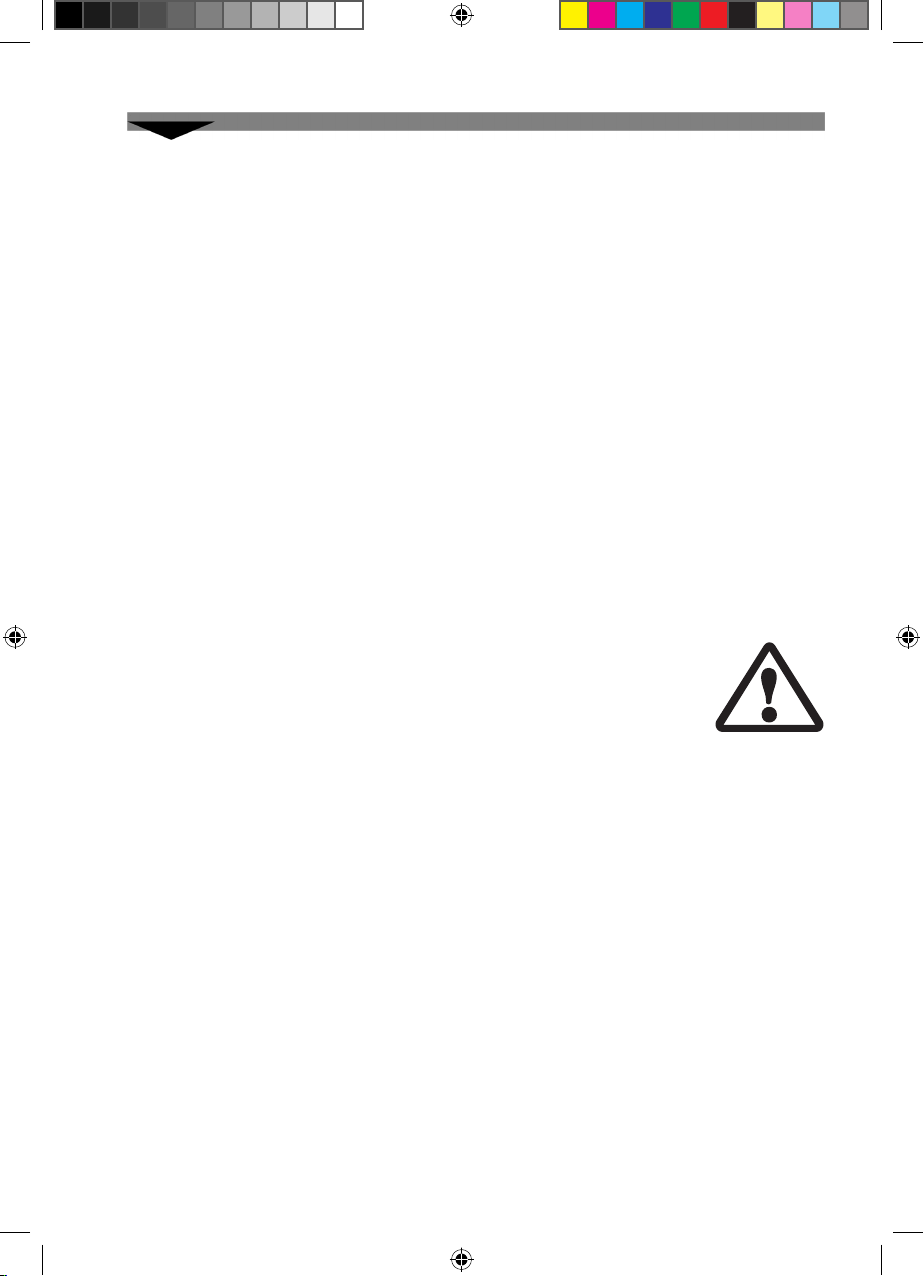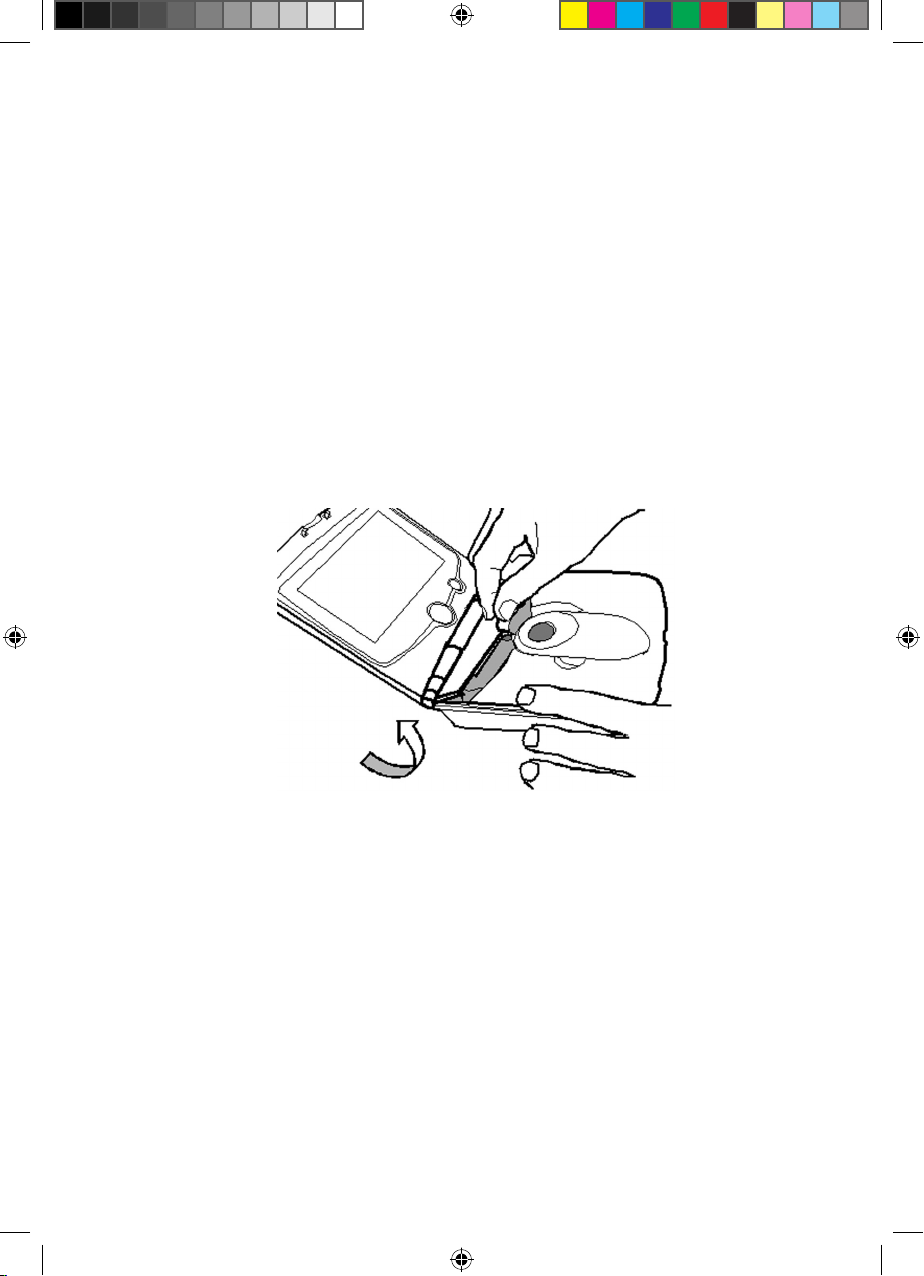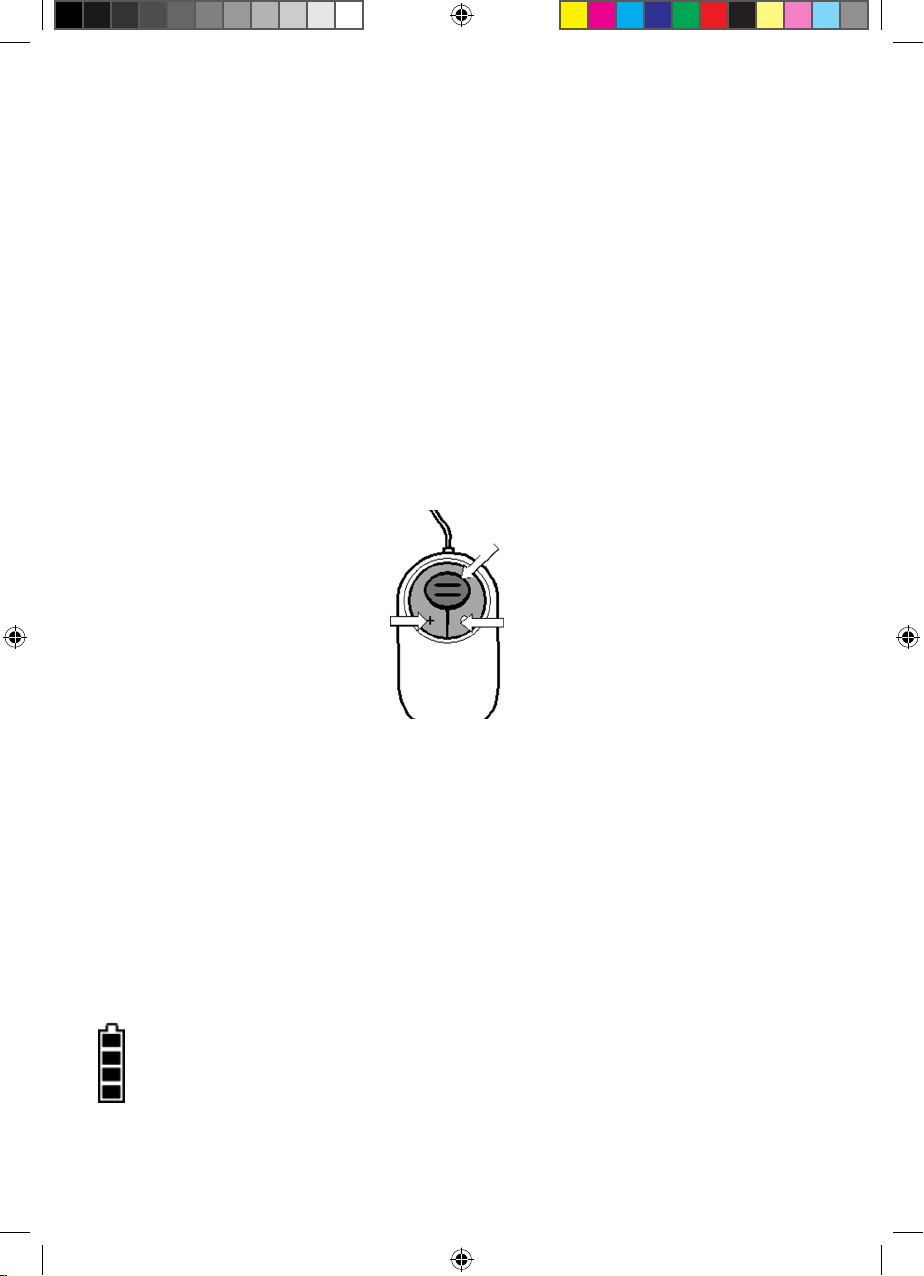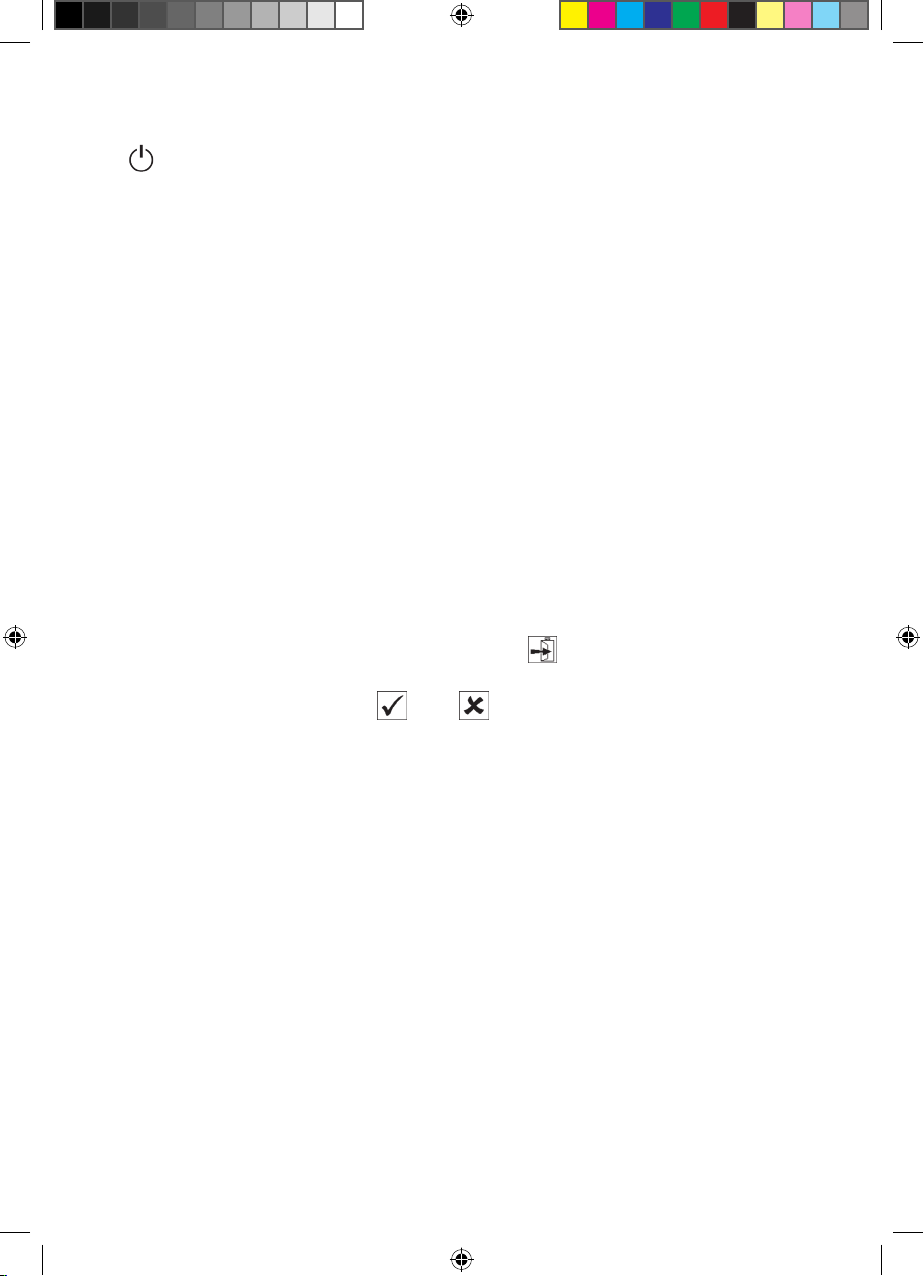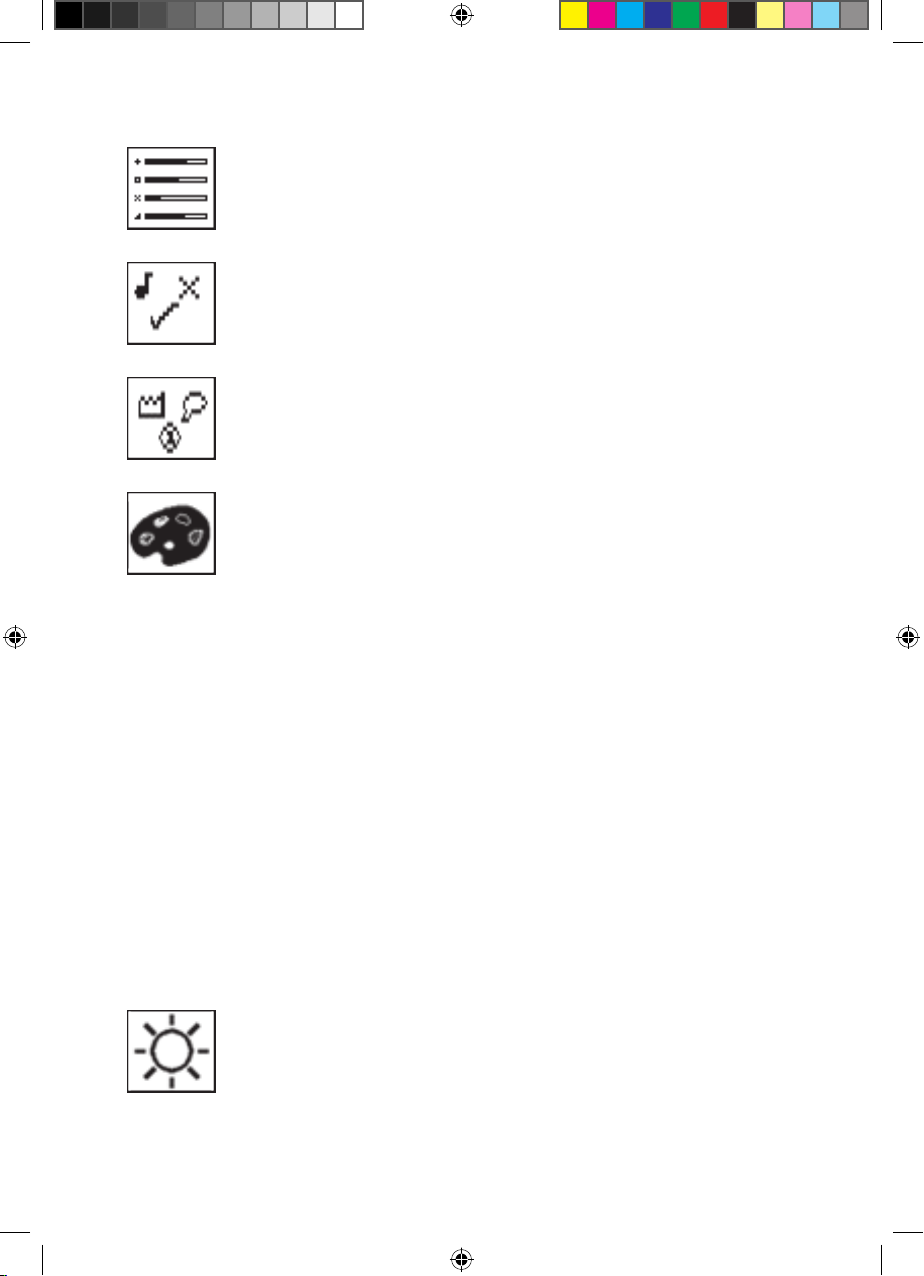Das Haupt-Menü
ÖffnetdasMenüzurDisplay-Einstellung,umdieHelligkeit,den
Kontrast etc. des Bildes zu regeln.
Öffnet das Menü zum Ein-/Ausschalten von Funktionen, in dem
Sie verschiedene Optionen ein- bzw. ausschalten können.
Öffnet das Optionen-Menü, in dem Sie verschiedene Optionen
einrichten, zurücksetzen und ansehen.
Farbauswahl. Mit dieser Funktion ändern Sie die Farben für die
„Tinte“ und das „Papier“ in der Bildschirmdarstellung. Wenn Sie
den Drehknopf im Uhrzeigersinn drehen, ändert dies die Tinten-
farbe. Drehen Sie gegen den Uhrzeigersinn, ändert sich die
Papierfarbe. Dabei zeigt Ihnen die Bildschirmanzeige Ihre Auswahl als
Beispiel an. Drücken Sie dann einfach den Knopf, um die Änderung anzu-
wenden. Diese Farben werden aber nur zur Darstellung der Lesemodi mit
hohem Kontrast verwendet, nicht im Vollfarbenmodus.
Das Menü zur Display-Einstellung
Bei sämtliche Optionen in diesem Menü erscheint unten auf dem Bildschirm
ein Regler, über den Sie den jeweiligen Parameter einstellen können.
Die individuellen Einstellungen (Vergrößerung, Helligkeit, Farbwiedergabe)
werden gespeichert, wenn das Gerät ausgeschaltet wird und stehen wie-
der zur Verfügung, wenn das Gerät eingeschaltet wird. Einzige Ausnahme
hiervon ist der Pegel der Hintergrundbeleuchtung, der in allen Betriebsmodi
gleich ist.
Stellt die Bildhelligkeit ein.